■概要
バーチャルオフィスへの出社にあわせて、勤怠打刻を手動で行うことに手間を感じたり、つい打刻を忘れてしまったりすることはないでしょうか。毎日の定型業務だからこそ、少しの手間が積み重なり、ストレスの原因になることもあります。このワークフローを活用すれば、oviceのスペースに入室するだけでKING OF TIMEの出勤打刻が自動で完了するため、日々の打刻業務を効率化し、スムーズな業務開始を実現します。
■このテンプレートをおすすめする方
■このテンプレートを使うメリット
■フローボットの流れ
※「トリガー」:フロー起動のきっかけとなるアクション、「オペレーション」:トリガー起動後、フロー内で処理を行うアクション
■このワークフローのカスタムポイント
■注意事項

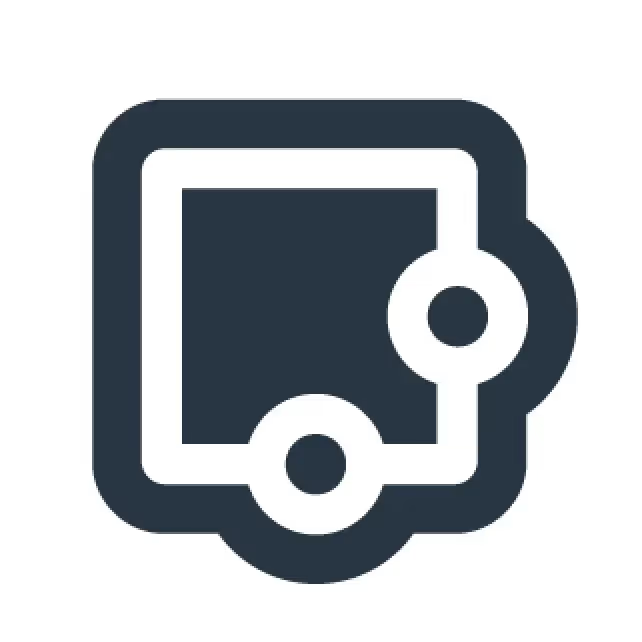

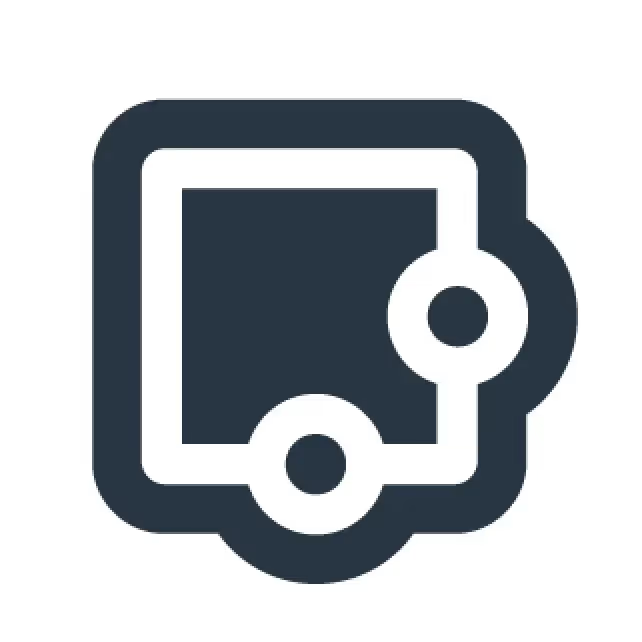
 Webhookを受信したら
Webhookを受信したら
 従業員一覧の取得
従業員一覧の取得
 従業員情報の取得
従業員情報の取得
 従業員の登録
従業員の登録
 従業員の削除
従業員の削除
 日別勤怠データの一覧を取得
日別勤怠データの一覧を取得
 月別勤怠データの一覧を取得
月別勤怠データの一覧を取得
 打刻データの登録
打刻データの登録
 従業員の打刻データを取得
従業員の打刻データを取得
 従業員情報の更新
従業員情報の更新
 スケジュール申請データの取得
スケジュール申請データの取得
 時間外勤務申請データを取得
時間外勤務申請データを取得
 打刻申請データを取得
打刻申請データを取得
 残業上限申請データを取得
残業上限申請データを取得
 申請を承認または棄却
申請を承認または棄却
 組織のメンバーに通知を送信
組織のメンバーに通知を送信
 ワークスペースのメンバーに通知を送信
ワークスペースのメンバーに通知を送信
 グループのメンバーに通知を送信
グループのメンバーに通知を送信
 従業員一覧の取得
従業員一覧の取得 従業員情報の取得
従業員情報の取得 従業員の登録
従業員の登録 従業員の削除
従業員の削除 日別勤怠データの一覧を取得
日別勤怠データの一覧を取得 月別勤怠データの一覧を取得
月別勤怠データの一覧を取得 打刻データの登録
打刻データの登録 従業員の打刻データを取得
従業員の打刻データを取得 従業員情報の更新
従業員情報の更新 スケジュール申請データの取得
スケジュール申請データの取得 時間外勤務申請データを取得
時間外勤務申請データを取得 打刻申請データを取得
打刻申請データを取得 残業上限申請データを取得
残業上限申請データを取得 申請を承認または棄却
申請を承認または棄却 Webhookを受信したら
Webhookを受信したら 組織のメンバーに通知を送信
組織のメンバーに通知を送信 ワークスペースのメンバーに通知を送信
ワークスペースのメンバーに通知を送信 グループのメンバーに通知を送信
グループのメンバーに通知を送信